W systemie Windows występuje wiele różnych problemów, które są w jakiś sposób związane z połączeniem internetowym. Jednym z nich jest czerwony krzyżyk na ikonie wyświetlającej stan połączenia z Internetem (a także na karcie w oknie „Połączenia sieciowe”). Muszę wpisać ikonę w zasobniku (w prawym dolnym rogu), dzięki której możemy określić, czy nasz komputer jest podłączony do sieci, podłączony przez Wi-Fi, czy kablem, czy jest dostęp do internetu czy nie.
W zależności od metody połączenia ten czerwony krzyżyk może nas poinformować o różnych problemach.
- Połączenie kablowe (LAN).
 Taką ikonę można zobaczyć, gdy kabel sieciowy z modemu, routera lub bezpośrednio od dostawcy nie jest podłączony do komputera. Jeśli kabel jest podłączony, ale wszystko ma dokładnie stan połączenia LAN z czerwonym krzyżem, to już jest jakiś problem. Na przykład coś z kablem lub sama karta sieciowa. Być może sterownik karty sieciowej nie jest zainstalowany.
Taką ikonę można zobaczyć, gdy kabel sieciowy z modemu, routera lub bezpośrednio od dostawcy nie jest podłączony do komputera. Jeśli kabel jest podłączony, ale wszystko ma dokładnie stan połączenia LAN z czerwonym krzyżem, to już jest jakiś problem. Na przykład coś z kablem lub sama karta sieciowa. Być może sterownik karty sieciowej nie jest zainstalowany. - Połączenie WiFi.
 Ta ikona połączenia jest wyświetlana, gdy Wi-Fi jest wyłączone w laptopie. Jest moduł bezprzewodowy i sterownik jest zainstalowany, ale sieć bezprzewodowa jest wyłączona w ustawieniach systemu Windows lub przez klawisze funkcyjne na klawiaturze laptopa. Lub gdy sieć bezprzewodowa jest włączona, ale komputer nie widzi dostępnych sieci, z którymi może się połączyć.
Ta ikona połączenia jest wyświetlana, gdy Wi-Fi jest wyłączone w laptopie. Jest moduł bezprzewodowy i sterownik jest zainstalowany, ale sieć bezprzewodowa jest wyłączona w ustawieniach systemu Windows lub przez klawisze funkcyjne na klawiaturze laptopa. Lub gdy sieć bezprzewodowa jest włączona, ale komputer nie widzi dostępnych sieci, z którymi może się połączyć.
Nawiasem mówiąc, w Windows 10 ta ikona jest nieco inna niż w Windows 7 i Windows 8. Ale rozwiązania będą takie same. Czasami napotykam problem, gdy na ikonie Internetu jest narysowany czerwony krzyż, ale Internet działa. Wygląda na jakąś usterkę systemu Windows. W artykule rozważymy również rozwiązanie tego problemu.
Stan połączenia kablowego z czerwonym krzyżykiem i nie działa Internet
Jeśli wcześniej działał Internet przez kabel, to najpierw polecam sprawdzenie połączenia kablowego i innego sprzętu (mam router lub modem, jeśli jest). W przypadku, gdy Internet nie został jeszcze podłączony kablem na tym komputerze, należy sprawdzić, czy w menedżerze urządzeń jest karta sieciowa. Zacznijmy od tego.
1 Otwórz Menedżera urządzeń. Istnieje wiele sposobów, aby to zrobić. Najłatwiej jest nacisnąć kombinację klawiszy Win + R, skopiować polecenie mmc devmgmt.msc i kliknąć OK.W menedżerze urządzeń otwórz zakładkę „Karty sieciowe”. Powinna być karta sieciowa. W zależności od producenta lub sterownika mogą mieć różne nazwy. Bardzo często jest to coś w rodzaju „Realtek PCIe GBE…”.
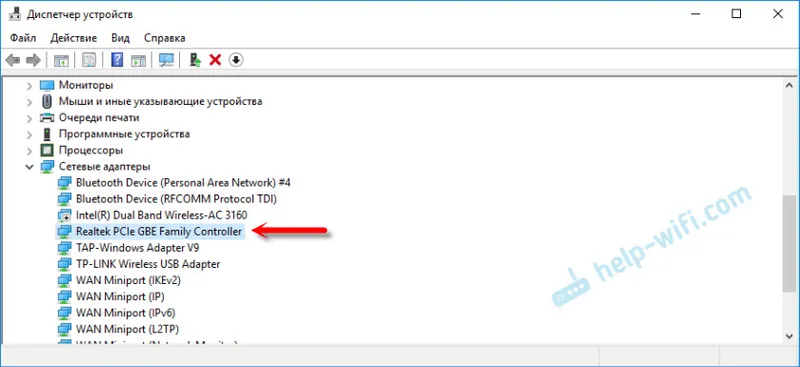
Jeśli jest tam karta sieciowa i działa dobrze (obok niej nie ma strzałek i żółtego wykrzyknika), najprawdopodobniej problem dotyczy kabla sieciowego, routera lub dostawcy.
Możesz nie znaleźć karty sieciowej w Menedżerze urządzeń. W takim przypadku sprawdź, czy nie ma nieznanych urządzeń (na karcie „Inne urządzenia”). Jeśli tak, to możliwe, że jest to nasza karta sieciowa (bardzo często występuje jako kontroler Ethernet). Po prostu nie ma zainstalowanego sterownika. Musisz go pobrać i zainstalować. Tutaj przyda się artykuł, który sterownik jest potrzebny do karty sieciowej (kontrolera Ethernet).
2 Ponieważ Windows 7, 8, a nawet więcej, Windows 10 prawie zawsze automatycznie instaluje sterownik na karcie sieciowej, jest całkiem możliwe, że problemu nie ma. A jeśli przyczyna braku połączenia nie znajduje się w karcie sieciowej, całkiem możliwe, że sygnał do niej nie dociera. Fajnie byłoby to sprawdzić podłączając inny kabel (od routera lub dostawcy) do komputera lub laptopa. Dzięki temu możemy zrozumieć, czy karta sieciowa działa i czy są jakieś problemy w systemie Windows, przez które ikona połączenia może być przekreślona czerwonym krzyżem.Jeśli kabel sieciowy od dostawcy jest podłączony bezpośrednio do komputera, spróbuj go odłączyć i podłączyć ponownie. Sprawdź, czy złącze jest uszkodzone. Czy sam kabel jest uszkodzony?
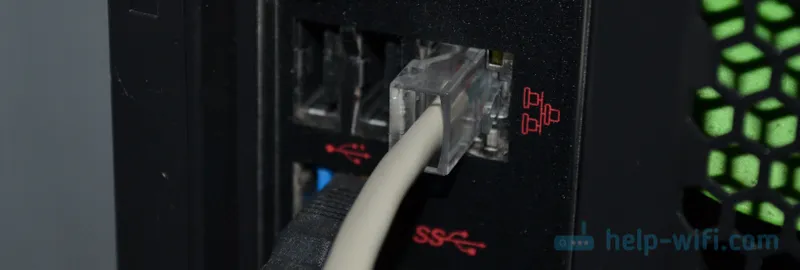
Jeśli jest inny komputer / laptop, spróbuj podłączyć do niego kabel. Możesz zadzwonić do pomocy technicznej swojego usługodawcy internetowego i wyjaśnić problem. Być może powodem jest ich wyposażenie.
W przypadku łączenia się przez router lub modem należy najpierw ponownie uruchomić te urządzenia. Jeśli jest inny kabel sieciowy, wymień go. Zwróć uwagę, czy świecą się wskaźnik na karcie sieciowej komputera i wskaźnik na routerze (pokazujący stan połączenia LAN). Spróbuj połączyć się z innym portem LAN (zwykle na routerze są ich 4).
Nierzadko powodem jest to, że karat sieciowy jest po prostu niesprawny. Jeśli żadne rozwiązania nie pomogą, najprawdopodobniej będziesz musiał kupić i podłączyć nową kartę. Jest podłączany do gniazda PCI. Jeśli mówimy o komputerze PC. Istnieją zewnętrzne adaptery USB Ethernet do laptopów.
Więcej rozwiązań tego problemu można znaleźć w tym artykule: Kabel sieciowy nie jest podłączony. Co zrobić, jeśli jest podłączony, ale nie działa.
3 W pierwszym akapicie pokazałem, jak znaleźć kartę sieciową w menedżerze urządzeń. Spróbuj go stamtąd usunąć. Kliknij go prawym przyciskiem myszy i wybierz „Usuń urządzenie”. Potwierdź dezinstalację i uruchom ponownie komputer. Po tym może być konieczne ręczne zainstalowanie sterownika. Ale najprawdopodobniej zostanie zainstalowany automatycznie.Czerwony X na ikonie sieci Wi-Fi
Tutaj jest jeszcze trudniej, ponieważ każdy ma inne laptopy i adaptery Wi-Fi, inne oprogramowanie itp. Ale jeśli widzisz ikonę sieci bezprzewodowej (nawet z błędem), oznacza to, że system widzi adapter Wi-Fi. Oznacza to, że sterownik jest zainstalowany (chociaż czasami nie działa lub nie pasuje do twojego adaptera / systemu). Upewnij się, że w pobliżu rzeczywiście są dostępne sieci Wi-Fi (jeśli nie masz pewności, sprawdź na innym urządzeniu).
1 Spróbuj po prostu włączyć Wi-Fi. W systemie Windows 10 należy kliknąć ikonę w zasobniku i kliknąć przycisk „Wi-Fi”. Możesz również sprawdzić ustawienia sieci bezprzewodowej w parametrach.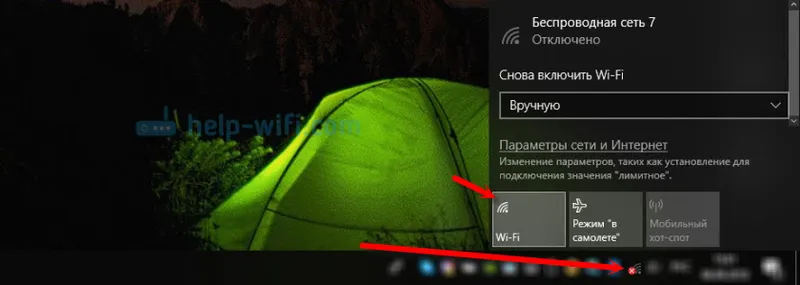
Jeśli nie ma przycisku lub jest on nieaktywny, zapoznaj się z rozwiązaniami w tych artykułach:
- Bezprzewodowe - wyłączone w Windows 10. Wi-Fi nie włącza się
- Jak włączyć Wi-Fi w systemie Windows 10, gdy nie ma przycisku Wi-Fi i pojawia się błąd „Nie można znaleźć urządzeń bezprzewodowych na tym komputerze”
W systemie Windows 7 spróbuj włączyć za pośrednictwem Centrum mobilności, które można otworzyć, naciskając klawisz Win + X. W systemie Windows 10 można je otworzyć, wyszukując „Centrum mobilności systemu Windows”.

Inne rozwiązania można znaleźć w artykule Jak włączyć Wi-Fi na laptopie z systemem Windows 7, a łączność bezprzewodowa jest wyłączona - nie została naprawiona.
2 Pamiętaj, aby sprawdzić skrót klawiaturowy odpowiedzialny za aktywację sieci bezprzewodowej w laptopie. W nowszych laptopach może to być jeden klucz samolotu. To prawda, włącza i wyłącza tryb samolotowy, ale po prostu spróbuj go kliknąć, nagle zadziała, a czerwony krzyż zniknie, a Internet będzie działał.
Czasami trzeba zainstalować sterownik (narzędzie) z witryny internetowej producenta laptopa, aby klawisze funkcyjne działały. Przygotowałem szczegółowe instrukcje dla laptopów niektórych producentów:
- Jak włączyć Wi-Fi na laptopie ASUS
- Jak włączyć Wi-Fi na laptopie Lenovo
I ogólny artykuł, który szczegółowo opisuje, co zrobić, jeśli Wi-Fi nie działa na laptopie.
Czasami powodem jest to, że usługa autokonfiguracji sieci WLAN jest wyłączona, co należy włączyć. Napisałem tutaj, jak to zrobić. Jest to szczególnie ważne nie w przypadku laptopów, ale komputerów stacjonarnych z adapterami Wi-Fi .
Internet działa, ale ikona pokazuje, że nie ma połączenia
Ostatnio sam miałem podobny problem w Windows 7. W oknie „Połączenia sieciowe”, obok „Połączenie lokalne” (w Windows 10 - „Ethernet”) było napisane „Połączono”, a obok ikony w zasobniku widniał czerwony krzyżyk. Jednak w moim przypadku Internet nie działał. Problemem był komponent, który pojawił się we właściwościach połączenia po zainstalowaniu jednego programu, który właśnie wyłączyłem. Następnie ikona ze statusem połączenia w zasobniku stała się normalna i wszystko działało. Pisałem o tym w osobnym artykule: Połączenie LAN lub Ethernet - „Connected”, ale internet nie działa (czerwony krzyżyk).
Innym rozwiązaniem jest usunięcie karty sieciowej w Menedżerze urządzeń.
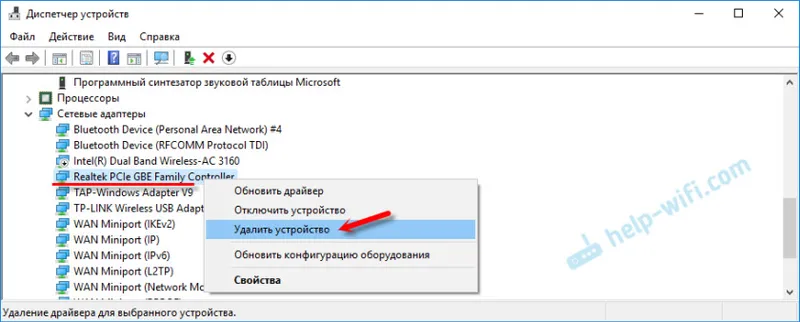
Następnie uruchom ponownie komputer. Możesz także pobrać i ponownie zainstalować sterownik karty sieciowej.
Pisz komentarze, zadawaj pytania, udostępniaj rozwiązania! Powodzenia!

